Оновлене меню Bluetooth у Windows 11: Як його активувати
Нещодавно Microsoft представила збірку Windows 11 Insider build 22563 для каналу розробників. Це оновлення містить ряд нових функцій, включаючи вдосконалену панель завдань для планшетів та поліпшені віджети. Однак, однією з найбільш помітних змін є свіже меню швидких налаштувань Bluetooth. Тепер немає необхідності переходити до налаштувань для перемикання між сполученими пристроями. У цій статті ми розглянемо, як активувати це нове меню Bluetooth у збірках Windows 11 Dev Insider.
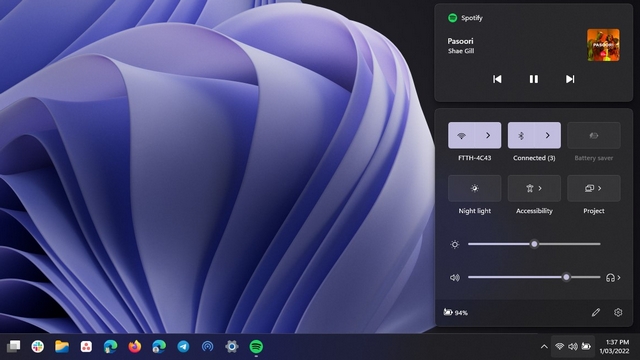 Порівняння старого (ліворуч) та нового (праворуч) меню швидких налаштувань Bluetooth у Windows 11
Порівняння старого (ліворуч) та нового (праворуч) меню швидких налаштувань Bluetooth у Windows 11
Нове меню Bluetooth у панелі швидких налаштувань Windows 11 значно спрощує управління пристроями Bluetooth. За аналогією з перемикачем Wi-Fi, тепер не потрібно заходити в додаток “Налаштування”, щоб підключити, відключити або перевірити рівень заряду ваших Bluetooth-пристроїв.
У новому меню швидких налаштувань Bluetooth ви побачите два окремі розділи: “Сполучені пристрої” та “Несполучені пристрої”. Це значно зручніше, ніж поточна реалізація, де на панелі швидких налаштувань є лише перемикач увімкнення/вимкнення Bluetooth.
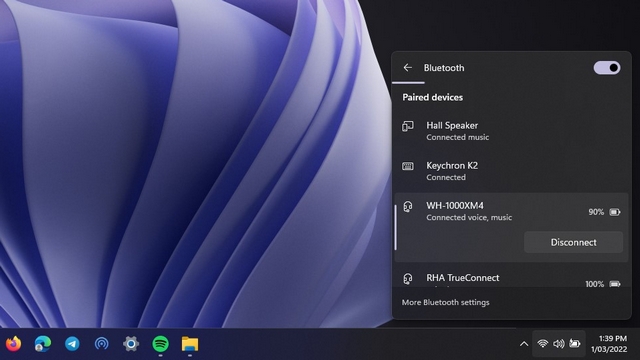
Як активувати нове меню Bluetooth
1. Для початку вам знадобиться утиліта ViveTool від користувача Twitter Albacore. Якщо у вас її ще немає, ви можете завантажити останню версію ViveTool з GitHub.
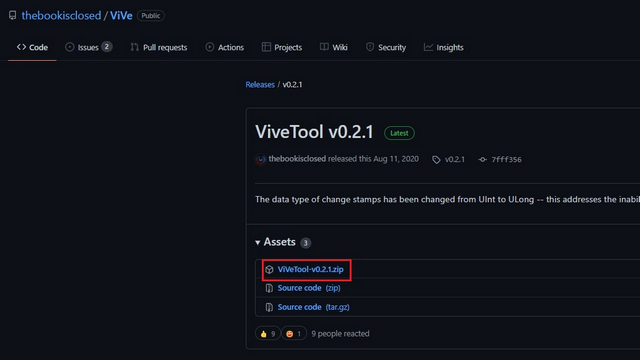
2. Після завантаження, клацніть правою кнопкою миші на ZIP-файлі та оберіть “Витягнути все” з контекстного меню, щоб розпакувати файли ViveTool.
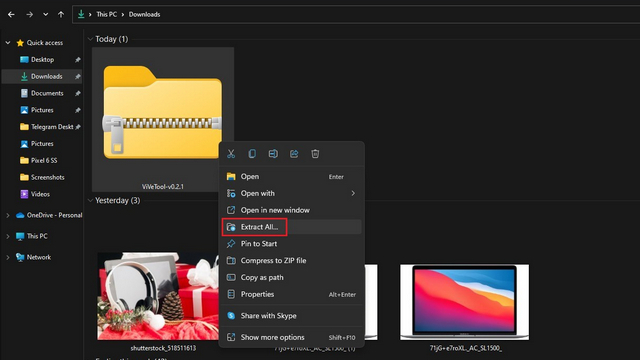
3. Далі натисніть кнопку “Огляд”, щоб змінити папку для розпакування.
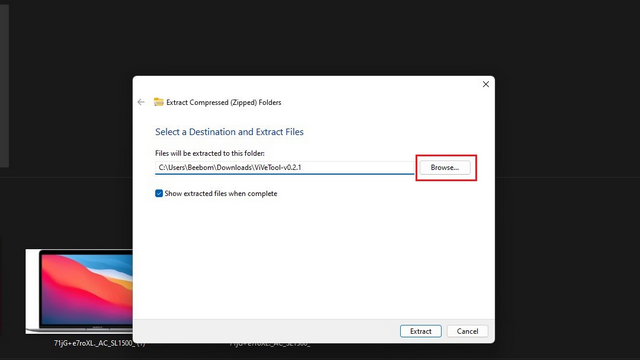
4. У вікні вибору файлів виберіть Windows -> System32 як місце призначення та натисніть “Вибрати папку”.
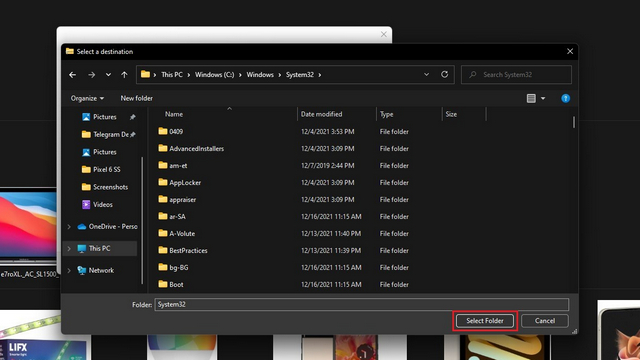
5. Натисніть “Витягнути”, щоб перемістити файли ViveTool до папки System32.
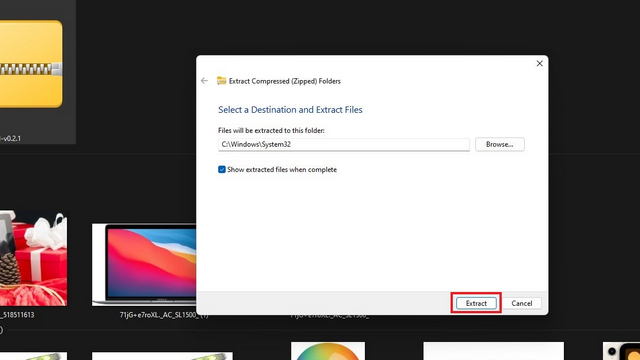
6. Тепер ViveTool налаштований. Ви можете запускати команди через командний рядок з правами адміністратора. Натисніть клавішу Windows, введіть “cmd” у пошуку та виберіть “Запуск від імені адміністратора” на правій панелі, щоб відкрити командний рядок з підвищеними правами.

7. Виконайте наступні команди у командному рядку та перезавантажте комп’ютер. Після цього нове меню Bluetooth має з’явитися:
vivetool addconfig 35221101 2
vivetool addconfig 29881313 2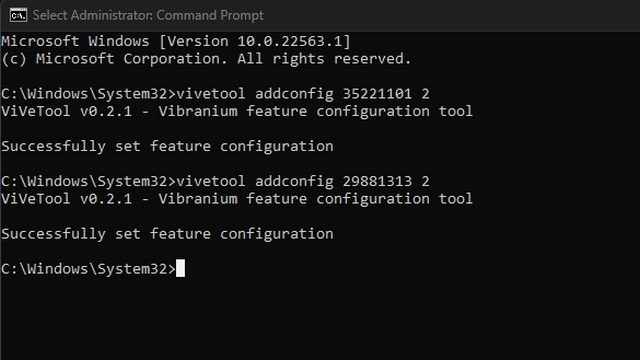
8. Якщо ви хочете повернутися до старого меню Bluetooth, скористайтеся цими командами та перезавантажте ПК:
vivetool delconfig 35221101 2
vivetool delconfig 29881313 2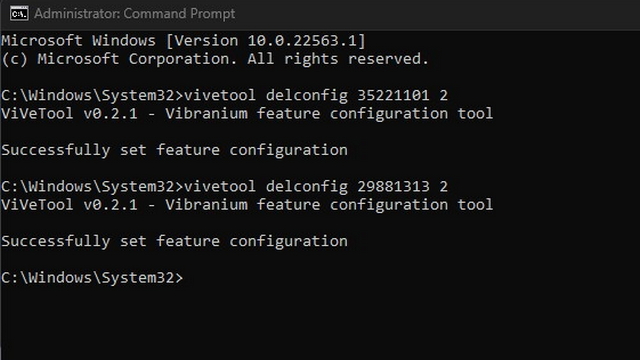
Нове меню Bluetooth є корисним доповненням до Windows 11, оскільки спрощує процес підключення та відключення Bluetooth-пристроїв. Хоча наразі воно доступне лише для інсайдерів, можна сподіватися, що Microsoft включить цю функцію в наступний великий випуск Windows 11. Також, не забудьте переглянути список інших корисних прихованих функцій Windows 11, щоб максимально використовувати можливості вашої операційної системи.